En línea2PDF
Comencemos con En línea2PDF, un excelente servicio web dedicado a editar y convertir archivos a formato PDF. Puede utilizar este servicio para exportar PDF a Word y también para fusionar dos o más documentos en uno. El servicio es totalmente gratuito pero tiene restricciones de carga (no es posible procesar más de 20 documentos simultáneamente y no es posible cargar archivos de más de 50 MB, 100 MB para cargas múltiples).
Para exportar PDF a Word con Online2PDF la primera operación que debe hacer es hacer clic aquí para que pueda conectarse inmediatamente a la página web principal del servicio. Luego haga clic en el botón Seleccionar archivos y elija los documentos a procesar desde su computadora. Luego expanda el menú desplegable en la parte inferior y elija si desea crear un solo documento seleccionando el elemento Conversión estándar o si exportar archivos PDF a Word por separado seleccionando el elemento Cree un nuevo archivo PDF para cada página.
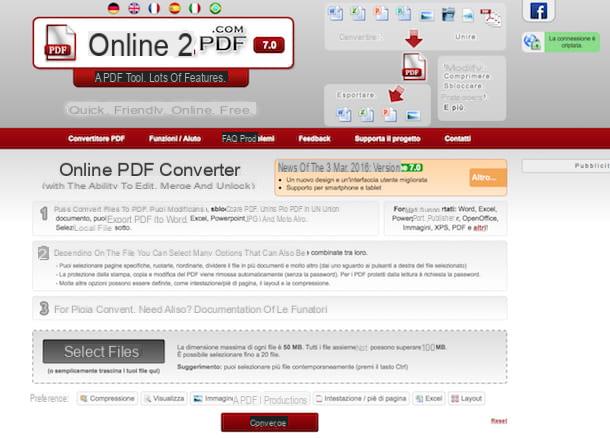
Si es necesario, puede realizar cambios en el archivo a transformar utilizando los botones colocados en el lateral para rotar las páginas, seleccionarlas, reordenarlas o dividirlas. También puede ingresar la contraseña del PDF en caso de que sea un documento protegido.
Luego seleccione el formato en el que desea exportar el documento a PDF usando el menú desplegable ubicado al lado del elemento convertir a. Elija, en función de cuáles sean sus necesidades y preferencias, la opción Word 2007-2013 (* .docx) o Word 2003 o anterior (* .doc).
Finalmente, presione el botón Convertido y espere a que sus documentos se conviertan primero y luego se descarguen en su PC. Una vez finalizado el proceso, la descarga del documento se iniciará automáticamente.
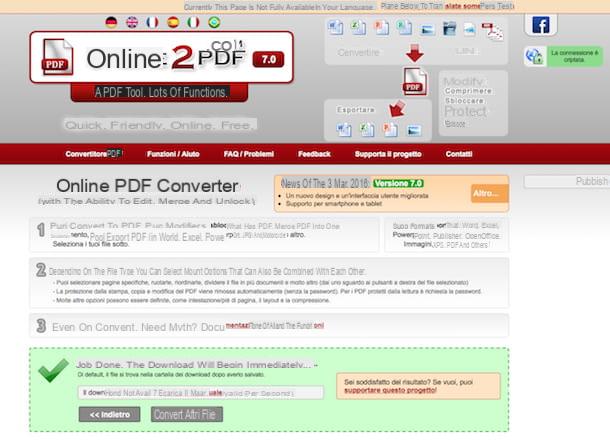
Zamzar
Otro gran servicio online gracias al cual puedes exportar PDF a Word es sin duda Zamzar. Este es un convertidor en línea conocido y confiable que le permite actuar sobre varios tipos de archivos, incluidos los en cuestión.
Para exportar PDF a Word con Zamzar, lo primero que debe hacer es hacer clic aquí para poder conectarse inmediatamente a la página principal del servicio en línea. Luego, presiona el puslante Seleccionar archivos ... y seleccione el documento PDF en su computadora que desea convertir. Ahora, configure la opción doctor o docx en el menú desplegable ubicado debajo del elemento Paso 2:, escriba su dirección de correo electrónico en el campo debajo del encabezado Paso 3: y luego haga clic en el botón Convertir para iniciar el proceso de transformación de archivos.
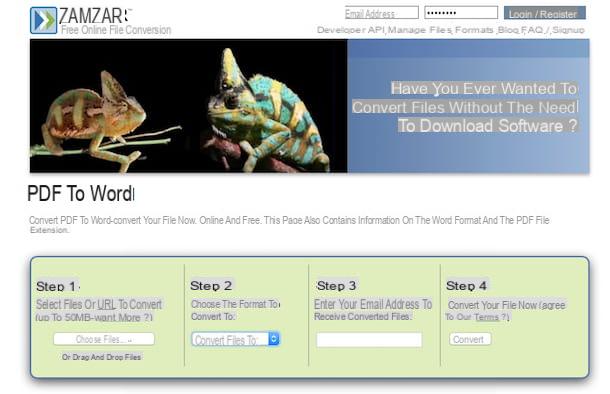
Luego, espere a que comience el procedimiento de conversión de archivos y cuando se complete la operación, recibirá un correo electrónico con el enlace para descargar su archivo PDF exportado a Word. Luego haga clic en el enlace en el mensaje de correo electrónico y luego haga clic en el botón Descarga ahora colocado junto al nombre del archivo para descargar en la página web que se abrirá en el navegador.
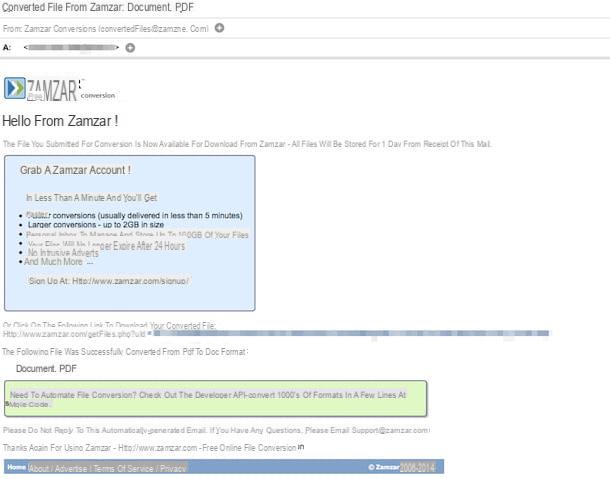
Word
también es una excelente manera de exportar PDF a Word. Si en su computadora tiene una versión de Office igual o superior a 2013 (si recuerda correctamente, le expliqué cómo descargar el paquete de productividad de Microsoft en mi guía sobre cómo descargar Microsoft Office), por lo tanto, puede usar Word para abrir su documentos en formato PDF, edítelos libremente y luego guárdelos como archivos DOC o DOCX. Generalmente, el resultado está garantizado incluso si, lamentablemente, no siempre es posible mantener el diseño de los archivos originales.
Para exportar PDF a Word, simplemente abra Microsoft Word en su computadora, navegue hasta el menú Archivo, haga clic en Abri y seleccione el PDF sobre el que desea actuar. Más tarde, acepte que el documento se importará al programa y, una vez que se complete la carga, expórtelo como un archivo DOC o DOCX seleccionando el elemento Guardar como del menú Archivo.
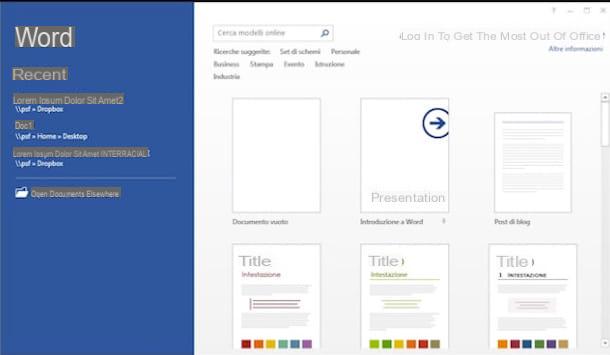
Sistemi OCR
¿Tiene problemas para exportar PDF a Word? ¿Sí? Pues bien, lo más probable es que se deba a que estás intentando actuar sobre un documento que no contiene texto, o mejor dicho, que aunque sí contiene texto, se ha escaneado como si fuera una foto, sin transformar los caracteres de la escritura en textos. reconocible directamente desde la computadora.
En este caso, para poder exportar Word a PDF, debe utilizar un software o un servicio en línea del tipo OCR (reconocimiento óptico de caracteres). El software OCR puede, de hecho, detectar los caracteres de escritura presentes en imágenes o PDF adquiridos como tales y transformarlos en textos reales que pueden ser editados por cualquier programa incluso si, es bueno tenerlo en cuenta, se pierde el formato original. A continuación encontrará algunas soluciones de este tipo que les invito a considerar.
- a9t9 OCR en línea - Es un servicio online gratuito que consigue extraer textos de archivos PDF, PNG y JPG con un peso máximo de 5MB. Es muy conveniente, pero tenga en cuenta que puede preservar en exceso los archivos que se cargan en sus servidores. En virtud de esto, le aconsejo que utilice este servicio solo en casos de absoluta necesidad.
- FineReader - Es uno de los mejores programas de OCR disponibles para PC con Windows. El programa cuesta 129,00 euros, pero también está disponible en una versión de prueba gratuita que le permite probar todo su potencial durante un período de 30 días.
- Prisma - Se trata de una reconocida aplicación OCR para Mac OS X. El software cuesta 49,99 euros pero está disponible en una versión de prueba que añade marcas de agua a los documentos escaneados y cubre parcialmente algunas palabras procesadas por OCR.
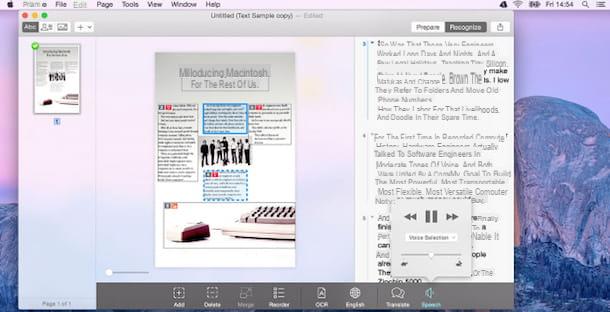
Si necesitas más detalles sobre el uso y funcionamiento de estas soluciones, te invito a consultar mi tutorial dedicado a programas de escaneado en el que he procedido a contarte de forma más exhaustiva.
Cómo exportar PDF a Word

























